Tai nghe Bluetooth đã trở thành phụ kiện không thể thiếu với người dùng công nghệ ngày nay, từ điện thoại thông minh, máy tính bảng cho đến laptop. Tuy nhiên, việc sử dụng tên mặc định do nhà sản xuất đặt có thể khiến bạn cảm thấy nhàm chán, chưa kể đến tình huống trùng lặp tên giữa các thiết bị. Hãy cùng Thế Giới Tai Nghe khám phá cách đổi tên tai nghe bluetooth đơn giản và các thiết lập khác để tối ưu hóa trải nghiệm của bạn.
Vì Sao Nên Đổi Tên Tai Nghe Bluetooth?
Dưới đây là những lý do bạn nên cân nhắc việc đổi tên tai nghe bluetooth:
- Cá nhân hóa phụ kiện: Thể hiện phong cách riêng với một tên gọi độc đáo.
- Dễ nhận diện thiết bị: Đặc biệt khi có nhiều thiết bị Bluetooth ở gần.
- Tăng tiện lợi khi sử dụng: Tìm kiếm nhanh hơn khi cần kết nối.
- Giúp bảo vệ tài sản cá nhân: Tên độc đáo giúp bạn dễ dàng nhận diện khi bị thất lạc.
Cách Đổi Tên Tai Nghe Bluetooth Trên iPhone
Việc đặt lại tên không chỉ giúp bạn dễ dàng nhận diện thiết bị mà còn mang lại cảm giác cá nhân hóa, thể hiện phong cách riêng.

Dù bạn sử dụng iPhone, Android, Windows hay Mac, chỉ với vài bước đơn giản, bạn đã có thể đổi tên tai nghe Bluetooth của mình để phù hợp hơn với nhu cầu. Dưới đây là hướng dẫn chi tiết từng bước cho từng thiết bị, giúp bạn thực hiện nhanh chóng và hiệu quả!
| Thiết Bị | Hướng Dẫn Chi Tiết |
| Trên iPhone | Bước 1: Mở Cài đặt > Chọn mục Bluetooth.
Bước 2: Tìm tên tai nghe trong danh sách kết nối > Nhấn biểu tượng “i”. Bước 3: Chọn mục Tên, xóa tên cũ và nhập tên mới. Bước 4: Nhấn Xong để lưu. Kiểm tra lại danh sách Bluetooth để xác nhận. |
| Trên Android | Bước 1: Vào Cài đặt > Chọn mục Kết nối > Bluetooth.
Bước 2: Nhấn giữ tên tai nghe trong danh sách > Chọn Đổi tên (hoặc Rename). Bước 3: Nhập tên mới và nhấn Lưu (Save). Bước 4: Ngắt kết nối, sau đó kết nối lại để kiểm tra. |
| Trên Windows | Bước 1: Nhấn tổ hợp Windows + I > Chọn Devices > Bluetooth & other devices.
Bước 2: Chọn tai nghe trong danh sách > Nhấn Remove device. Bước 3: Ghép nối lại và đặt tên mới. |
| Trên Mac | Bước 1: Mở System Preferences > Chọn Bluetooth.
Bước 2: Nhấp chuột phải vào tên tai nghe > Chọn Rename. Bước 3: Nhập tên mới và nhấn OK. |
Lưu ý:
- Việc đổi tên sẽ chỉ thay đổi cách thiết bị hiển thị trên giao diện người dùng, không ảnh hưởng đến chức năng.
- Một số thiết bị Bluetooth có thể không hỗ trợ tùy chỉnh tên.
Biện Pháp Khắc Phục Khi Không Tìm Thấy Thiết Bị Hoặc Không Đổi Được Tên Tai Nghe Bluetooth
Nếu bạn gặp vấn đề khi tìm thấy tai nghe Bluetooth hoặc không thể đổi tên thiết bị, hãy thử các biện pháp sau:
| Vấn Đề | Nguyên Nhân Có Thể | Biện Pháp Khắc Phục |
| Không tìm thấy thiết bị | – Bluetooth chưa bật.
– Tai nghe chưa ở chế độ Pairing (ghép đôi). – Khoảng cách kết nối quá xa. – Pin tai nghe yếu hoặc hết. – Xung đột kết nối với thiết bị khác. – Lỗi phần mềm trên điện thoại/máy tính. – Tai nghe gặp lỗi kết nối. |
– Bật Bluetooth trên thiết bị.
– Đặt tai nghe vào chế độ ghép đôi theo hướng dẫn. – Đảm bảo tai nghe và thiết bị cách nhau dưới 10m. – Sạc đầy pin tai nghe. – Tắt Bluetooth của các thiết bị không cần thiết xung quanh. – Khởi động lại thiết bị và thử lại. – Xóa kết nối cũ và ghép đôi lại từ đầu. |
| Không đổi được tên thiết bị | – Tai nghe không hỗ trợ đổi tên trực tiếp.
– Hệ điều hành chưa được cập nhật. – Lỗi tạm thời trong hệ thống. – Phần mềm của tai nghe lỗi thời. – Không tương thích với thiết bị hiện tại. |
– Sử dụng ứng dụng chính hãng (nếu có).
– Cập nhật hệ điều hành điện thoại/máy tính lên phiên bản mới nhất. – Khởi động lại tai nghe và thiết bị. – Cập nhật firmware của tai nghe qua ứng dụng hoặc trang web của nhà sản xuất. – Thử đổi tên trên một thiết bị khác (iPhone, Android, Mac hoặc Windows). |
| Cách khắc phục chung | – Tai nghe hoặc thiết bị gặp lỗi nghiêm trọng.
– Lỗi phần cứng không thể khắc phục. |
– Đặt lại cài đặt tai nghe Bluetooth về trạng thái xuất xưởng (Reset).
– Liên hệ trung tâm bảo hành hoặc bộ phận hỗ trợ kỹ thuật của nhà sản xuất để được tư vấn chi tiết. |
💡 Mẹo nhỏ:
- Đọc kỹ hướng dẫn sử dụng của tai nghe để biết thêm cách thao tác chính xác.
- Nếu tai nghe không hiển thị trong danh sách Bluetooth, thử ghép nối lại từ đầu sau khi đã kiểm tra các bước trên.
Tai nghe xịn cần cách sử dụng thông minh! Ghé chuyên mục Kiến Thức Về Tai Nghe để tối ưu hóa trải nghiệm của bạn.
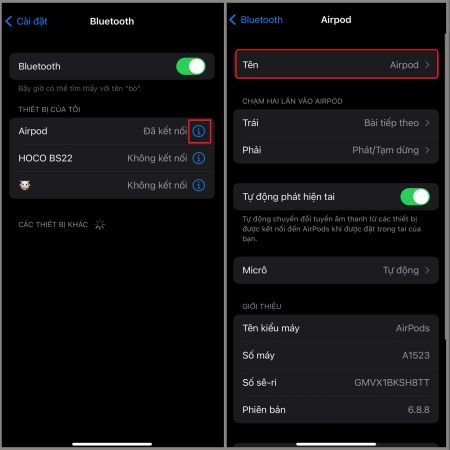
Một Số Cài Đặt Hữu Ích Khác Cho Tai Nghe Bluetooth
Điều Chỉnh Chế Độ Âm Thanh
Tăng/giảm âm lượng bằng phím cứng hoặc tùy chọn trong ứng dụng quản lý âm thanh.
Trên AirPods, bạn có thể cài đặt tính năng Chạm hai lần để điều chỉnh âm lượng.
Bật/Tắt Chế Độ Khử Tiếng Ồn (Noise Cancellation)
Với các dòng AirPods Pro hoặc Max, kích hoạt chế độ này giúp cải thiện trải nghiệm nghe nhạc trong môi trường ồn ào.
Cách bật/tắt: Nhấn giữ cảm biến lực trên tai nghe hoặc tùy chỉnh qua Control Center trên iPhone.
Kiểm Tra Thông Tin Bảo Hành
Xem số serial tai nghe trong phần Cài đặt > Bluetooth để kiểm tra tình trạng bảo hành tại website chính hãng của Apple.
Mẹo Tăng Tuổi Thọ Và Hiệu Suất Tai Nghe Bluetooth
Không để tai nghe sạc qua đêm: Điều này có thể khiến pin bị chai.
Sử dụng hộp đựng chuyên dụng: Để bảo vệ tai nghe khỏi bụi bẩn và va đập.
Vệ sinh định kỳ: Lau sạch bằng vải mềm và cồn isopropyl pha loãng để đảm bảo chất lượng âm thanh.
Lời Kết
Cách đổi tên tai nghe bluetooth không chỉ mang đến sự cá nhân hóa mà còn tăng tính tiện lợi khi sử dụng. Ngoài ra, việc hiểu và áp dụng các cài đặt liên quan sẽ giúp bạn tối ưu hóa trải nghiệm với phụ kiện thông minh này.
Nếu bạn có bất kỳ thắc mắc nào hoặc cần thêm mẹo hay, đừng quên để lại bình luận nhé! Chúc bạn có những giờ phút thư giãn trọn vẹn cùng chiếc tai nghe Bluetooth của mình.
Có thể bạn quan tâm:

















